Kubuntu 版本升级
2022-05-01
这是 HirsuteUpgrades/Kubuntu 这篇文档中对于桌面版 Kubuntu 升级版本的一个简短翻译,以及我的一些想法。
翻译的动机在于,可能不久之后就不用 Ubuntu 了,重新转向 Archlinux,所以记录一下两年来遇到的这唯一的问题。对于发行版的选择吧,只能说需要啥用啥, Kubuntu、 Debian、 Fedora、 Archlinux、 Gentoo 都有各自的特点。 Kubuntu 的好处在于这个发行版被众多闭源专业软件支持,比如 Vivado 啥的,嵌入式的一些交叉编译环境也非常喜欢用 Ubuntu,虽然说其他发行版折腾一下也能用,但是谁也不想在火急火燎的时候这些乱七八糟的东西出 bug ,直接使用 Ubuntu 显然是最好的选择,喜欢 KDE Plasma 的那就用 Kubuntu; Debian 的好处在于它支持众多的架构,毕竟自己做一个系统需要耗费好多时间,那么在能用的新 rootfs 还没搞出来之前用 Debian 应急一下挺好的,或者直接就用 Debian 了啦; Archlinux 的好处在于社区和 Wiki 强大和活跃,而且非常多的闭源软件(比如我前面在 Ubuntu 上提到的)都有人尝试,和 Archlinux 差不多的基本就只有 Debian sid 了,而 Debian sid 其实并不是被设计来做日常系统的,作为开发系统还是非常合适的; Gentoo 的好处在于可以快速地 port 符合你需求的一套系统,比如新的架构,或者打开所有你 CPU 支持的指令集,但是对于比较慢的计算机来说编译构建可能就很痛苦了,当然你也可以用预编译的二进制包。
为啥不转向 Windows ,因为 Windows 一直在用啊,它自己的活需要干。有些人可能搞得用 Linux 发行版都有鄙视链了啦,我也被人扣帽子说用 Archlinux 有优越感,我寻思着以他们的逻辑,那我说我用 Gentoo 是不是更牛逼了(笑)。为啥不提 LFS ,我是觉得以我现在的知识,玩 LFS 的前置功课并没有做完。扯远了。
在用 Kubuntu 的过程中其实一直没大注意版本的更迭,毕竟在 Debian 我都是在源里直接写 stable ,或者用 Archlinux 更没啥版本更新的问题了,但是 Ubuntu 的策略是默认呆在一个版本上,并不会自己升到更新的稳定版本,所以当一个新 release 来临的时候需要自己手动升级一下。但是把,这个也并不需要自己去改啥配置, Ubuntu 基本把需要干的工作都帮我们做好了,所以我们只要用它提供的工具升级就好了。这篇文档描述的是从 20.10 升级到 21.04 ,但我这次是从 21.04 升级到 22.04 ,其实都差不多,不过可能要注意一下 /etc/update-manager/release-upgrades 中的 lts 和 normal 的配置问题。我也没有跨版本,而是先从 21.04 升到 21.10 然后再升到 22.04LTS 。
0. 从 Kubuntu 20.10 升级到 21.04
如果你在使用笔记本电脑,请提前确认已经完成下列准备工作,你需要:
- 确保你的机器已连接充电器
- 如果可以的话,请确保使用有线联网
- 确保你当前的系统已经更新到最新(指当前版本的最新)
- 将你的升级配置从 LTS 改为 normal(这里指的是
/etc/update-manager/release-upgrades中的配置,但是我保持了Prompt=lts) - 运行版本更新工具(
do-release-upgrade工具) - 重启机器
对于台式机,你需要
- 确保你当前的系统已经更新到最新
- 将你的升级配置从 LTS 改为 normal
- 运行版本更新工具
- 重启机器
1. 确保你的笔记本电脑已连接到充电器
升级过程不能被打断。
2. 如果可以的话,请确保使用有线联网
升级过程可能更改你的无线连接应用和驱动。
3. 确保你当前的系统已经更新到最新
安装更新
运行 Plasma Discover 并安装所有可用的更新,或者在 Konsole 中运行
sudo apt-get update && sudo apt-get dist-upgrade
4. 升级
确保 ubuntu-release-upgrader-qt 已经安装后在 Krunner 中运行
pkexec do-release-upgrade -m desktop -f DistUpgradeViewKDE
如果你愿意,也可以在终端中进行整个升级过程,在 Konsole 中运行:
sudo do-release-upgrade -m desktop
5. 版本升级工具将会被下载并运行
按照提示进行以完成升级。
6. 重启机器
在升级工具提示你重启计算机的时候重启你的机器。
尾声
这样整个过程就完成了,我呢也完成了到 22.04LTS 的升级。最后留一个纪念吧:
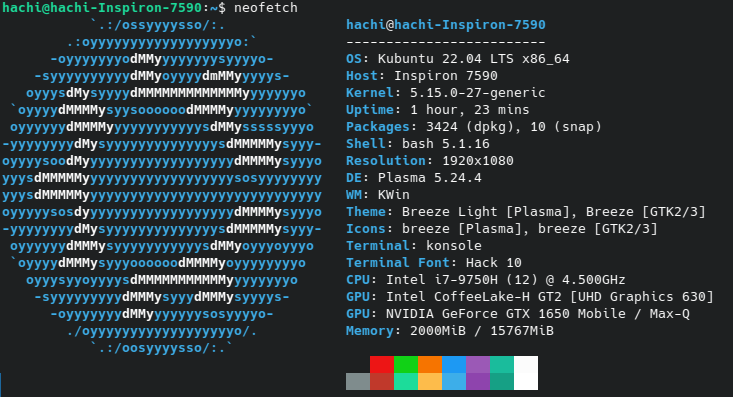
SDUST weilinfox




 浙公网安备 33010602011771号
浙公网安备 33010602011771号